WPSoffice可以取消首字母大写,但是很多的小伙伴都不知道怎么才可以取消首字母大写,于是我就做了这份教大家取消首字母大写的教程,希望各位小伙伴看完这份教程之后都可以学会取消首字母大写的方法。那么WPSoffice怎么取消首字母大写呢?这个问题就由我来为你解答。
>>>>相关教程推荐:《WPSoffice》使用教程大全汇总

怎么取消首字母大写
1、打开WPSoffice进入主界面,进入文档界面点击左上角的【文件】右侧到达小图标。
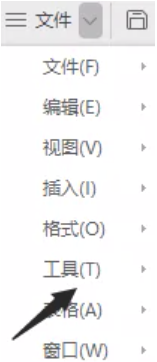
2、点击【工具】字符找到【选项】字符选项,点击进入。
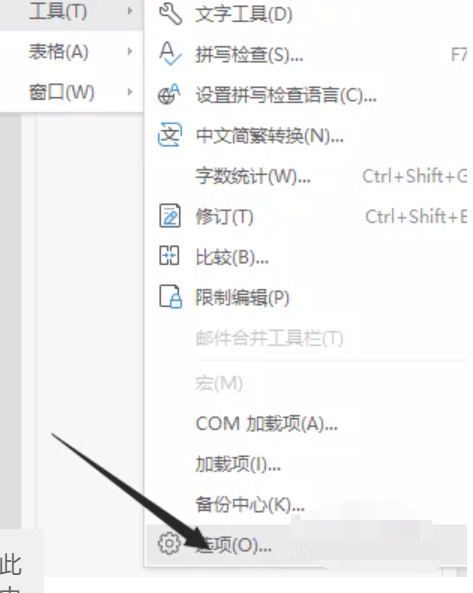
3、来到【选项】的界面之后,点击【编辑】字符选项。
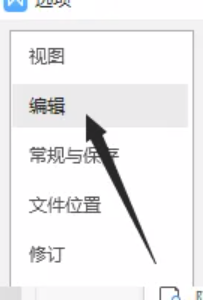
4、进入【编辑】的界面之后,点击【键入时自动进行句首字母大写更正】左侧的按钮即可。
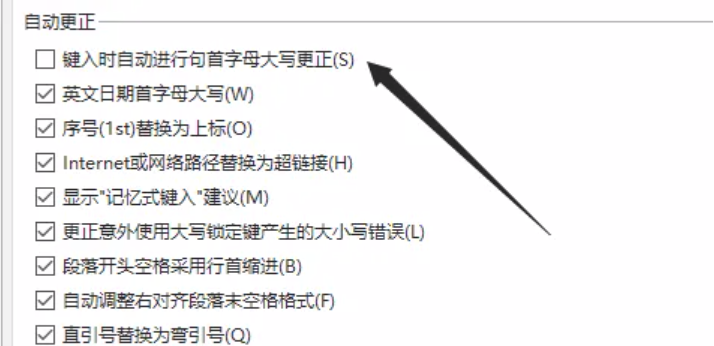
 24小时气温预报软件有哪些
24小时气温预报软件有哪些
2024-11-09
 《抖音》迪士尼米奇米妮鼠年新春壁纸
《抖音》迪士尼米奇米妮鼠年新春壁纸
2024-11-09
 《抖音》你品你细品表情包
《抖音》你品你细品表情包
2024-11-07
 火神山医院介绍
火神山医院介绍
2024-11-07
 《抖音》在吗出来玩表情包
《抖音》在吗出来玩表情包
2024-11-07
 《抖音》分身延迟特效怎么玩
《抖音》分身延迟特效怎么玩
2024-11-07